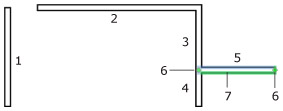
Trabajar con objetos
Las paredes son la base de todo proyecto. Normalmente se empieza creando el plano de planta y se dibujan primero las paredes externas y después las internas.
Las paredes pueden ser de dos tipos: paredes de planta (las más habituales) y paredes de desván. Casi toda la información de este apartado puede aplicarse a ambos tipos de paredes. Si algo concierne exclusivamente a las paredes de desván, se indica de manera específica.
Un segmento es un fragmento de pared limitado por dos extremos. Cuando se selecciona un segmento, sus extremos (puntos finales) se destacan con controles verdes (6).
Si dibuja un segmento de pared que se cruza con otro, ambos se dividen en otros dos más pequeños. Si un segmento se une a otro en el centro, este último se divide en dos segmentos más pequeños.
El programa puede unir dos segmentos de una pared recta si elimina la pared que la cruza y la divide.
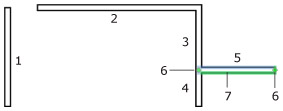
1-5 – Segmentos de pared.
3 y 4 – Son componentes de un segmento que ha sido dividido en dos partes por la unión del segmento (5).
6 – Controles de segmento (5).
7 – El lado seleccionado del segmento de pared (5) se marca en verde.
En este documento, el término "pared" hace referencia tanto a los segmentos de pared individuales como a las paredes formadas por varios segmentos.
Para crear una habitación, los segmentos de pared deben unirse (como los segmentos 2 y 3, o 3, 4 y 5) para configurar una forma cerrada. La unión puede romperse al cambiar el tamaño de los segmentos de pared, o al moverlos o agregarlos. Los lugares donde los segmentos no se han unido correctamente se señalan con círculos rojos en el plano de planta. Para restablecer la conexión, mueva un segmento a un lado y vuelva a ponerlo en su sitio. Si con esto no se soluciona, elimine los segmentos afectados y vuelva a dibujarlos.
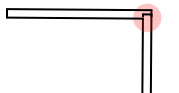
Para agregar paredes, puede utilizar las herramientas Pared o Habitación.
La herramienta Habitación crea una habitación rectangular. Agrega cuatro segmentos de pared a la vez. Para dibujar una habitación, active la herramienta. A continuación, toque en el plano de suelo y arrastre. Aparte el dedo de la pantalla cuando alcance el tamaño deseado para la habitación.

Cuando dibuje una habitación contigua, haga que una de sus paredes se superponga exactamente a una pared de otra habitación. El programa creará automáticamente una única pared divisoria en el área superpuesta.
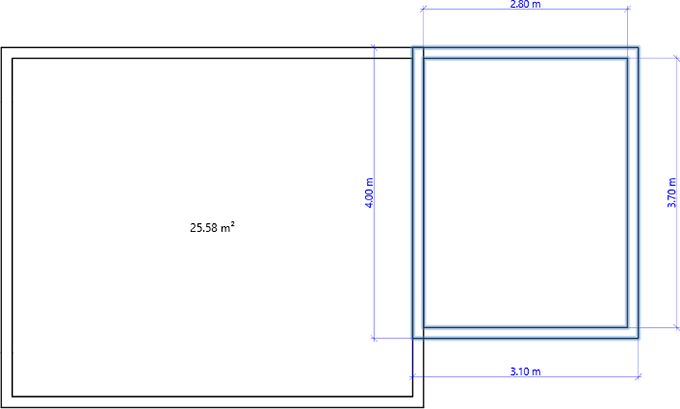
La herramienta Pared permite agregar segmentos de pared individuales y también paredes de varios segmentos.

Para agregar un segmento de pared individual con la herramienta Pared, toque y arrastre y, seguidamente, aparte el dedo de la pantalla. Si deja el dedo en la pantalla, puede cambiar el ángulo y la longitud de la pared.
En proyectos más complejos puede que necesite agregar una serie de segmentos de pared. Le resultará más fácil hacerlo con el mouse que con la pantalla táctil. Para agregar varios segmentos unidos entre sí, haga clic varias veces en el plano de planta. Cada clic señala el fin de un segmento y el principio del siguiente. Para terminar, haga doble clic en el punto donde desea situar el final del último segmento.
Al dibujar paredes, la herramienta se acopla a determinados ángulos y a los extremos de otras paredes. Puede activar o desactivar este comportamiento en los ajustes del programa.
Para eliminar una pared, active la herramienta Seleccionar, abra el menú contextual de la pared y elija el comando Eliminar. También puede pulsar el botón Deshacer si la última acción fue agregar esta pared.
Para seleccionar un segmento de pared, tóquelo con la herramienta Seleccionar activada.
La herramienta Seleccionar también permite seleccionar toda la habitación si se toca sobre una pared que pertenezca a esa habitación. Para seleccionar sólo la pared, tóquela otra vez.
Para seleccionar varios segmentos, dibuje un marco de selección con la herramienta Seleccionar.
El Árbol del proyecto le permite ajustar las opciones Visibilidad y Bloquear. Bloquear las paredes impide hacer cambios sin querer en el edificio al trabajar con el mobiliario o ajustar la iluminación. Volver invisible una pared temporalmente le permite tomar una instantánea de la vista 3D desde más lejos para abarcar más objetos.
Para mover un segmento de pared, arrástrelo por el centro o por los controles de los extremos. El primer método no altera la configuración del segmento arrastrado. Al cambiar de sitio el extremo de un segmento, se modifica su dirección y su longitud. El otro extremo conserva su posición.
Si mueve un segmento que tiene uno o dos extremos unidos a otros segmentos, el programa modificará la longitud de esos segmentos para mantener unidas las paredes. Para mover las paredes sin que cambien sus tamaños ni ángulos, debe seleccionar todos los segmentos unidos y moverlos juntos.
Utilizaremos al término "habitación" para denominar a una forma cerrada creada con paredes. La habitación más sencilla tiene cuatro paredes unidas.
Para seleccionar una habitación, toque una de sus paredes. También puede seleccionar una habitación utilizando el marco de selección.
El programa puede trabajar con una habitación como con un objeto sólido cuando toda la habitación está seleccionada. En esta modalidad, si se arrastra un ángulo o pared, la habitación cambia de forma manteniendo todas las paredes conectadas. Además, al arrastrar el control de una esquina, las paredes no cambian sus ángulos. En cambio, si sólo está seleccionada una pared, mover su extremo hace que cambie el ángulo de esa pared y de la pared contigua.
Para mover una habitación, selecciónela y arrastre hacia un lado. Debe mover el área sujetándola por el suelo, no por las paredes.
La mayoría de los parámetros de pared pueden modificarse en la pestaña Propiedades del objeto del Inspector.
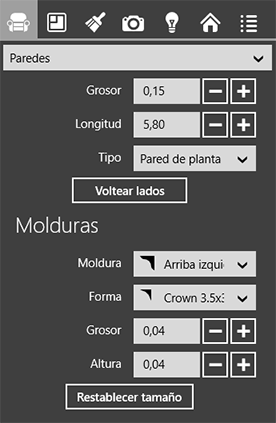
Para cambiar la longitud de una pared, selecciónela y arrastre uno de sus controles. También puede introducir la longitud exacta en el Inspector.
Todas las paredes de planta de cada suelo tienen idéntica altura, igual a la altura de planta especificada en la pestaña Edificio del Inspector. La altura de las paredes de desván es variable y viene definida por la altura de la cubierta. Si no hay ninguna cubierta sobre la pared de un desván, su altura viene limitada por la altura de la planta.
La corona y la base de una pared pueden configurarse en la sección Molduras del Inspector. Puede cambiar su tamaño y su forma. Si la pared no tiene corona ni base, seleccione la opción “–”. Antes de ajustar los parámetros Forma, Grosor y Altura, seleccione el lado de la pared correcto (izquierdo o derecho) en la lista desplegable Moldura.
El botón Voltear lados intercambia los materiales, coronas y bases de pared entre los lados opuestos de la pared.
Para aplicar un material nuevo a una pared, arrastre y suelte el material directamente desde la Paleta hasta la pared en la vista 3D. Si no puede hacerlo con precisión o la parte de la pared que desea cambiar no es visible, seleccione toda la pared para ver sus materiales en la pestaña Materiales del objeto del Inspector. Después, suelte el material nuevo sobre el antiguo en el Inspector.
Las superficies de los extremos de las paredes no tienen materiales independientes, utilizan el mismo que los lados de la pared.
Para distinguir las paredes en el plano por los materiales aplicados u otros criterios, aplique colores de trazo y patrones de relleno distintos. Puede modificar estos parámetros en la pestaña Propiedades 2D del Inspector.